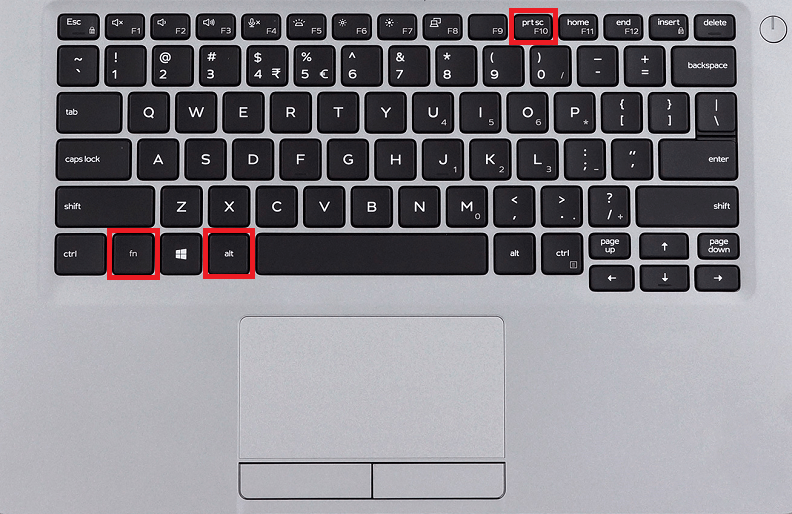как сделать скриншот на пк – це питання, яке виникає у багатьох користувачів, особливо коли потрібно поділитися зображенням екрана з другом, зберегти важливу інформацію або зробити інструкцію. Хороша новина – зробити це дуже просто. У цій статті ми розповімо, як как сделать скриншот на пк різними способами. Все максимально просто, зрозуміло й без складних слів.
как сделать скриншот на пк за допомогою клавіші Print Screen

Найшвидший і найпопулярніший спосіб зробити скріншот на ПК – це натиснути клавішу Print Screen. Вона зазвичай знаходиться у верхньому правому куті клавіатури. Натиснувши її, зображення екрана копіюється до буфера обміну. Потім його можна вставити у графічний редактор, наприклад, у Paint.
Як зберегти скріншот після натискання Print Screen
Після того як ви натиснули Print Screen, відкрийте програму Paint або будь-який інший редактор, натисніть Ctrl + V для вставлення. Потім натисніть Файл > Зберегти як, виберіть формат зображення (наприклад, JPG або PNG) та місце збереження. Таким чином, ви отримаєте готовий файл скріншоту.
Як зробити скріншот лише активного вікна
Іноді потрібно зробити скріншот лише тієї програми, яка зараз відкрита. Це дуже просто. Натисніть комбінацію клавіш Alt + Print Screen. Потім відкрийте Paint і вставте зображення за допомогою Ctrl + V. Далі збережіть файл так само, як описано вище.
как сделать скриншот на пк за допомогою комбінації Win + Shift + S
У Windows 10 та Windows 11 є вбудований інструмент під назвою “Фрагмент і ескіз”. Натисніть комбінацію Win + Shift + S, і на екрані з’явиться напівпрозорий шар. Ви зможете обрати прямокутну область, яку потрібно зняти. Після вибору скріншот одразу зберігається у буфері обміну, і ви знову можете вставити його у Paint або Word.
Як зробити скріншот всього екрана автоматично
Якщо натиснути Win + Print Screen, знімок всього екрана автоматично збережеться у папці Зображення > Знімки екрана. Вам не потрібно нічого вставляти вручну. Це зручно, якщо вам потрібно багато скріншотів поспіль.
Як зробити скріншот за допомогою програми “Ножиці”
Інструмент “Ножиці” вже давно існує у Windows. Його легко знайти через Пуск. Відкрийте програму, натисніть кнопку “Створити”, виберіть область, і після цього ви зможете редагувати або зберегти скріншот. Це зручно, якщо вам потрібно виділити щось важливе.
Як зробити скріншот із затримкою
У “Ножицях” є можливість додати затримку у кілька секунд. Це корисно, коли вам потрібно зняти меню або підказку, яка зникає при натисканні. Просто оберіть затримку (наприклад, 5 секунд), натисніть “Створити”, і у вас буде час на відкриття потрібного елементу.
как сделать скриншот на пк у Windows 11
У Windows 11 інтерфейс трохи оновлений, але всі методи залишаються доступними. Ви можете використовувати Print Screen, Win + Shift + S, або Ножиці. Також можна додати інструмент “Фрагмент і ескіз” на панель завдань для ще швидшого доступу.
Як знайти всі збережені скріншоти
Коли ви використовуєте Win + Print Screen, зображення автоматично зберігаються. Вони знаходяться за адресою: C:\Користувачі\Ім’я\Зображення\Знімки екрана. Якщо ви використовували Paint, ви самі вибирали місце збереження. Не забувайте перевіряти ці папки.
как сделать скриншот на пк і одразу поділитися

Після того як скріншот зроблено, його можна вставити у месенджер, електронну пошту чи документ. Просто натисніть Ctrl + V. Це особливо зручно для роботи чи навчання. Вам не потрібно нічого зберігати, достатньо вставити зображення прямо в чат або лист.
Чи можна редагувати скріншот одразу?
Так, звичайно. Після вставлення зображення у Paint, Word чи інший редактор, ви можете обрізати його, додати стрілки або текст. Це корисно для пояснень або підкреслення важливих деталей.
Як зробити скріншот зі сторонніми програмами
Існують також сторонні програми, наприклад, Lightshot, Greenshot, Snagit. Вони дають більше можливостей: малювання, збереження в хмару, створення гіфок тощо. Але для більшості користувачів достатньо вбудованих інструментів.
Коли краще робити скріншот
Скріншоти корисні в багатьох випадках: коли потрібно зберегти квитанцію, помилку на екрані, листування або інструкцію. Це набагато швидше, ніж переписувати вручну. До того ж, скріншот не підробиш – він зберігає точну копію екрану.
Що робити, якщо не працює Print Screen
Якщо кнопка Print Screen не працює, спробуйте перевірити, чи ввімкнено її у налаштуваннях Windows. Перейдіть до Параметри > Доступність > Клавіатура, і переконайтеся, що параметр “Використовувати PrtScn” увімкнено. Якщо ні – ввімкніть його.
Як зробити скріншот певної частини екрана
Найзручніший спосіб – це Win + Shift + S. Ця комбінація дозволяє обрати будь-яку частину екрана для знімка. Можна виділити тільки вікно, прямокутник, вільну форму або весь екран. Це швидко і зручно.
Як зняти відео з екрана замість скріншоту
Якщо вам потрібно не просто скріншот, а запис відео з екрана – скористайтеся Xbox Game Bar (Win + G). Він дозволяє записати дії на екрані з аудіо. Це зручно для геймерів або створення відеоінструкцій.
Читати далі: Украина ру телеграм – усе, що потрібно знати про найпопулярніший канал
Часті запитання (FAQ)
Натисніть Print Screen, відкрийте Paint, вставте за допомогою Ctrl + V, збережіть зображення. Це найпростіший спосіб.
Натисніть Win + Shift + S, виділіть потрібну область. Знімок буде в буфері обміну.
Можливо, вона вимкнена у налаштуваннях Windows. Перевірте в параметрах клавіатури.
У папці Зображення > Знімки екрана на вашому ПК.
Скопіюйте його і вставте у чат або пошту за допомогою Ctrl + V.